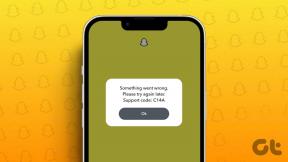Corrigir o código de erro do Windows Defender 0x80016CFA – TechCult
Miscelânea / / May 05, 2023
Confuso sobre o código de erro do Windows Defender 0x80016cfa real ou uma farsa? Infelizmente, esse erro não é um problema real no seu PC, mas sim um alerta de fraude disfarçado de mensagem de suporte técnico. Esse tipo de golpe geralmente aparece na forma de um pop-up na tela. Portanto, se você também estiver enfrentando o mesmo, continue lendo este guia para conhecer soluções eficazes para corrigir o problema.

Índice
Como corrigir o código de erro do Windows Defender 0x80016CFA
Você está encontrando o código de erro do Windows Defender 0x80016cfa? Leia este guia para saber do que se trata esse erro e como corrigi-lo.
Resposta rápida
Tente desativar as extensões do seu navegador que são suspeitas. Siga os passos abaixo para fazê-lo:
1. Inicie seu navegador da web.
2. Vou ao Extensões cardápio.
3. Desative as extensões indesejadas de terceiros.
O código de erro 0x80016cfa é real ou uma farsa?
Esse código de erro tem causado confusão para muitos usuários e por um bom motivo. Infelizmente, o código de erro 0x80016cfa não é um problema real com a segurança do seu computador, mas sim um alerta fraudulento disfarçado de mensagem de suporte técnico. A mensagem geralmente solicita que você ligue para o número de telefone exibido na tela, mas é importante estar ciente de que essa é apenas uma tática usada para enganá-lo. Aqui estão alguns pontos para saber sobre este assunto,
- O código de erro 0x80016cfa é comumente encontrado após o download de software de terceiros, como gerenciador de download, media player ou conversor de PDF.
- Além disso, extensões ou plug-ins suportados por anúncios podem ser a causa raiz do problema.
- Quando o erro ocorre, ele normalmente ocupa toda a tela e fica congelado, impossibilitando a saída clicando no botão X ou OK.
Essa pode ser uma experiência frustrante e assustadora, mas é importante manter a calma e não cair no golpe. Aqui estão alguns métodos fornecidos abaixo para corrigir o código de erro do Windows Defender 0x80016cfa:
Método 1: Reiniciar o Windows
A reinicialização do Windows pode potencialmente resolver o código de erro 0x80016cfa com o Windows Defender.
1. Imprensa Alt + F4chaves simultaneamente para abrir Desligar o Windows janela.
2. Selecione os Reiniciar opção do menu suspenso clicando nele.

3. Para concluir o processo de reinicialização, clique em OK.
Método 2: Executar Inicialização Limpa
Para corrigir o problema do código de erro 0x80016cfa do Windows Defender, você precisa para executar uma inicialização limpa no seu PC e diagnostique o problema passo a passo.
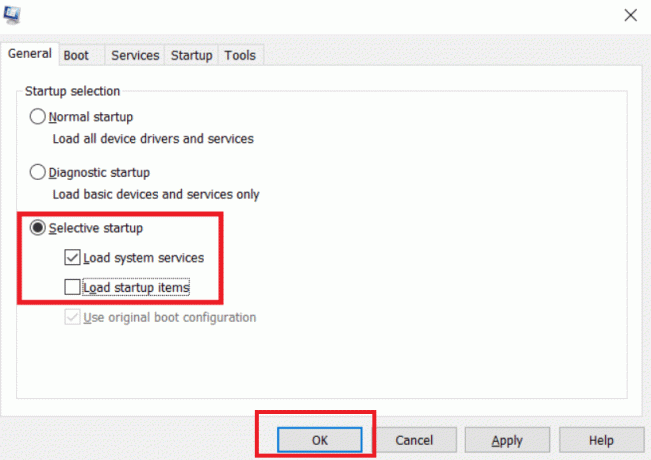
Método 3: Execute a solução de problemas do Windows Update
Executar a solução de problemas do Windows Update pode resolver o código de erro 0x80016cfa com o Windows Defender. A solução de problemas pode ajudar a identificar e corrigir problemas comuns com o Windows Update. Confira nosso guia para execute a solução de problemas do Windows Update.

Método 4: Executar Verificação de Malware
De acordo com vários especialistas da Microsoft, realizar uma varredura em seu PC pode ajudar a preservar sua imunidade contra ameaças. A presença de vírus ou malware em seu sistema pode levar à ocorrência do código de erro do Windows Defender 0x80016cfa. Portanto, é recomendável que você faça uma varredura em seu computador de acordo com as instruções descritas em nosso guia sobre Como executo uma verificação de vírus no meu computador?

Além disso, se você deseja eliminar o malware do seu computador, consulte nosso guia sobre Como remover malware do seu PC no Windows 10.
Método 5: Desativar Extensões de Navegador Indesejadas
É possível que as extensões web instaladas no seu Google Chrome navegador são responsáveis por este problema fraudulento Código de erro do Windows Defender 0x80016cfa. Para desativar essas extensões da web, por favor, execute os procedimentos descritos abaixo em seu computador.
1. Lançar o Google Chrome aplicativo e selecione os três pontos alinhados verticalmente.

2. Selecione a opção para Mais ferramentas na lista e, em seguida, prossiga para escolher Extensões no menu suspenso subsequente.

3. Desative o interruptor para os complementos da web utilizados em seu Google Chrome aplicativo. Como uma ilustração, o downloader de imagens é utilizado.
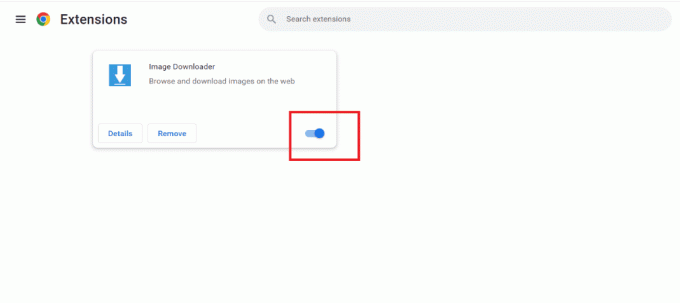
Observação: Se o suplemento da web não for importante, você pode eliminá-lo selecionando o Remover botão.
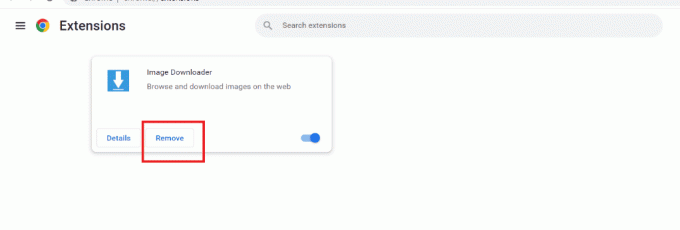
Método 6: Desative o antivírus temporariamente (se aplicável)
Desativar temporariamente o programa antivírus pode resolver o problema com o Windows Defender se o programa antivírus estiver em conflito com ele. No entanto, não é recomendável deixar o computador sem proteção antivírus por um longo período de tempo, pois isso pode tornar o sistema vulnerável a malware e outras ameaças à segurança. Também é recomendável manter o software antivírus e o Windows Defender atualizados para garantir a máxima segurança do seu sistema. Percorra nosso guia para Como desativar o antivírus temporariamente no Windows 10.

Método 7: Executar verificações SFC e CHKDSK
É possível que a execução de SFC e CHKDSK ajude a resolver o problema do código de erro 0x80016cfa do Windows Defender, corrigindo qualquer corrupção de arquivo do sistema subjacente que possa estar causando o problema.
1. aperte o tecla do Windows e procure por Prompt de comando, então aperte o Tecla Enter.
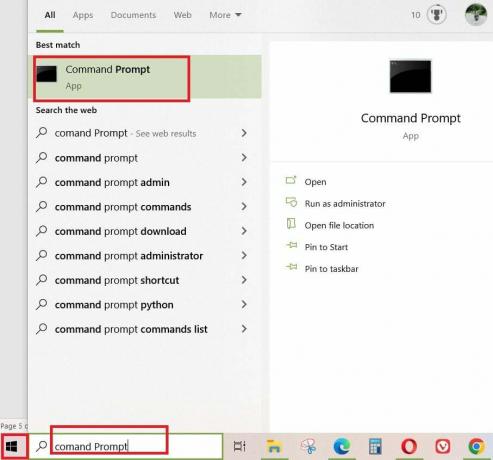
2. Em seguida, digite o seguinte comando no Prompt de comando janela e pressione o botão tecla Enter:
Sfc /scannow
ou
sfc /scannow /offbootdir=c:\ /offwindir=c:\windows
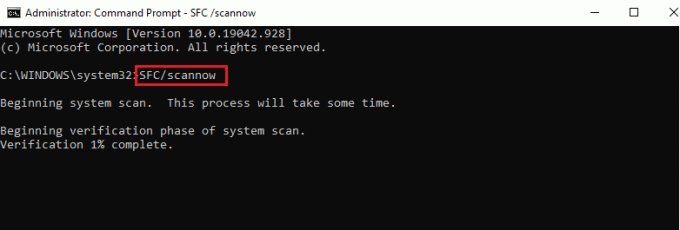
3. Depois de inserir o comando, permita que o processo seja concluído e, em seguida, reinicie o pc terminar.
4. Em seguida, execute CHKDSK comando, para fazer isso, siga nosso guia em Corrija erros do sistema de arquivos com o Check Disk Utility (CHKDSK).
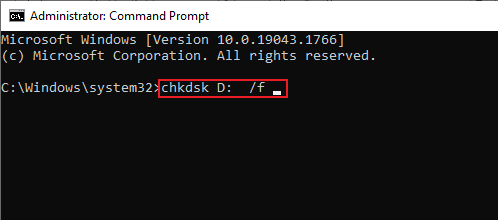
5. Permita que o processo terminar e reinicie o pc para implementar as mudanças.
Método 8: Desinstale o aplicativo defeituoso
A desinstalação de um aplicativo problemático pode corrigir o código de erro do Windows Defender 0x80016CFA, mas isso não é garantido. O código de erro 0x80016CFA pode ter várias causas e a desinstalação do aplicativo defeituoso só pode resolver o problema se o aplicativo for a origem do erro.
1. aperte o Botão do Windows, tipo Painel de controle e selecione Abrir.

2. Escolher Desinstalar um programa sob Programas categoria.
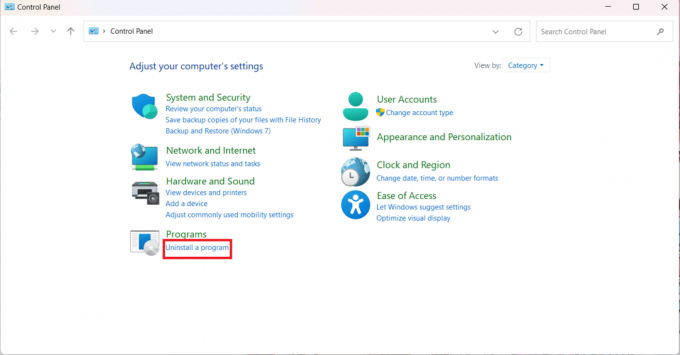
4. Clique no Aplicativo com defeito e escolha o Desinstalar opção.
Observação: Aqui, o aplicativo Heartbeat é utilizado apenas para ilustração propósito.

Esperamos que este guia tenha sido útil e você saiba que o código de erro 0x80016cfa é real ou uma farsa e corrija o código de erro do Windows Defender 0x80016cfa. Além disso, acreditamos que um dos métodos descritos neste artigo foi capaz de resolver seu problema com eficácia. Se você tiver mais perguntas ou ideias para compartilhar, recomendamos que você deixe um comentário abaixo. Nosso objetivo é fornecer o melhor suporte possível e seu feedback é uma parte importante desse processo. Então, deixe-nos saber como foi e se houver mais alguma coisa em que possamos ajudar.
Elon é redator de tecnologia da TechCult. Ele escreve guias de instruções há cerca de 6 anos e abordou muitos tópicos. Ele adora abordar tópicos relacionados ao Windows, Android e os truques e dicas mais recentes.